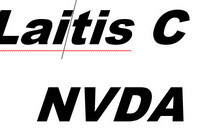 Голосовые команды для управления компьютером помогут слабовидящим и незрячим пользователям общаться с друзьями и знакомыми.
Голосовые команды для управления компьютером помогут слабовидящим и незрячим пользователям общаться с друзьями и знакомыми.
О том, как набирать текст голосом, что такое Транскрибация и как общаться с компьютером, смотрите в предыдущей статье.
*
Содержание
Почта Windows 10
Здесь мы рассмотрим голосовые команды для работы в почте Windows 10. Если Вы пользуетесь программой Mozilla Thunderbird,
*
*
её можно открыть так:
- команда
- Открыть Mozilla Thunderbird
- Почта Windows 10
-
Навигация по окну
- команда
- Открыть почту, почта Windows 10
- Переключиться на Календарь? перейти в календарь, открыть календарь
- Закрыть Календарь, Вернуться во Входящие
- Примечание:
- после этой команды нужно вернуться в Навигацию
- команда
- Нажать на Навигация
- Затем перейти к Исходящим
- И потом к Входящим
- Вернуться к Почте, перейти на почту
- Перейти в папку Входящие.
- Примечание:
- Иногда сразу команда: Перейти в папку Входящие может не сработать.
- Чтобы перейти в папку Входящие из любого места почты, нужно сначала дать команду: Перейти в папку Исходящие, а потом сказать: Открыть папку Входящие.
- Перейти в папку Исходящие.
- Следующее письмо, вниз, стрелка вниз
- Предыдущее письмо, вверх, стрелка вверх
- Открыть письмо, нажать enter
- Закрыть письмо, Вернуться во Входящие, Выход, нажать Escape
- Примечание:
Вы можете отправить письмо с помощью только голосовых команд. Для этого нужно зайти в папку Исходящие и с помощью команды: Нажать Tab заполнить поля: Кому, или выбрать адрес из адресной книги, назвать тему, написать текст письма, заполнив Поле для ввода. Текст в этих полях можно набрать голосом, с помощью команд: Пиши и Не пиши.
Как прослушать текст письма
Чтобы прочитать текст сообщения, можно воспользоваться одной из команд чтения экранного диктора. Нажмите:
- Читать дальше, Дальше, следующий абзац
- Следующая строка, Прочитать следующую строку,
- Предыдущая строка, прочитать предыдущую строку
- Нажать: Стрелка вверх
- Остановить речь
- Прервать речь, продолжить речь, Возобновить речь
Добавленные команды
- Почта Windows 10
- Открыть почту, почта Windows 10
- Нажать: Win+2 (Над буквенной клавиатурой)
- Переключиться на Календарь? перейти в календарь, открыть
- Нажать: CTRL + 2
- Закрыть Календарь, Вернуться во Входящие
- Нажать: Alt+F4
- Вернуться к Почте, перейти на почту
- Нажать: Ctrl+1
- Перейти в папку Входящие, открыть папку Входящие, открыть Входящие
- Нажать: CTRL+SHIFT+I
- Перейти в папку Исходящие, открыть папку Исходящие, открыть исходящие
- Нажать: CTRL + SHIFT + О
- Следующее письмо, следующее
- Нажать: Стрелка Вниз
- Предыдущее письмо, предыдущее
- Нажать: Стрелка Вниз
- Открыть письмо
- Нажать: Enter
- Закрыть письмо, Вернуться во Входящие, Выход, нажать Escape
- Нажать: Esc
- Читать дальше, Дальше, следующий абзац
- Ctrl+стрелка вниз
- Следующая строка, Прочитать следующую строку, вниз
- Нажать: Стрелка вниз
- Предыдущая строка, прочитать предыдущую строку, вверх
- Нажать: Стрелка вверх
- Остановить речь
- Нажать: Ctrl
- Прервать речь, продолжить речь, Возобновить речь
- Нажать: Shift
WhatsApp мессенжер
Laitis позволяет только лишь голосовыми командами с включённым диктором NVDA, без клавиатуры и мыши, можно открыть этот мессенжер, выбрать нужный чат из своего списка и отправить сообщение.
Как это происходит:
*
*
Если Вы не знаете прямой голосовой команды для открытия WhatsApp, Вы можете воспользоваться двумя способами:
- — открыть приложение из меню Пуск,
- — открыть приложение из Панели задач.
- Чтобы открыть из меню Пуск, выполните следующие голосовые команды:
- Команда
- Открой меню Пуск
- Команда
- Стрелка вниз, вниз
- (команду нужно повторить довольно много раз, пока не дойдёте в списке до строки WhatsApp)
- Команда
- Нажать Enter
- Чтобы открыть из Панели задач:
- Команда
- Открыть меню Пуск, Открыть Пуск
- Команда
- Выход, нажать escape
- Команда
- Нажать Tab (один или два раза) до списка приложений
- Команда
- Стрелка вправо (до приложения WhatsApp)
- Команда
- Нажать Enter
Как открыть нужный чат и написать сообщение контакту или в группу
- 1_Если Вы не помните название чата, его можно найти следующими голосовыми командами, в такой последовательности:
- Команда
- Навигация вперёд, нажать Tab, шаг вперёд
- Команда
- Навигация назад, нажать шифт таб, шаг назад
- Команда
- Стрелка вниз или стрелка вверх
- команда *находясь на строке выбранного чата)
- Нажать Enter
- После этой цепочке голосовых команд Вы попадёте в строку редактора набора сообщения.
- 2_Если Вы помните название чата куда хотите написать или посмотреть сообщения:
- Команда
- Нажать на, кликнуть (произнесите название чата или первое слово из его названия. После этого фокус переместиться на искомую строку, а NVDA произнесёт полное название чата)
- Команда
- Нажать Enter
- После этой команды курсор (фокус) также окажется в строке для набора сообщения.
- Чтобы набрать сообщение, нужно сказать следующие команды:
- Команда
- Напиши, пиши
- (После того, как Laitis ответит, что диктовка начата, нужно наговорить текст сообщения или вставить его из Буфера обмена, куда он заранее должен быть помещён)
- — Если диктуете сами, то после окончания диктовки, скажите команду
- Команда
- Не пиши, закончить диктовку
- — Если хотите вставить из буфера обмена, скажите:
- Команда
- Вставить из буфера обмена, вставить из буфера, вставить
- Чтобы отправить сообщение:
- Команда
- Нажать Enter
- Примечание:
- Если в настройках WhatsApp установлено, что клавиша Enter служит для перехода на следующую строку при наборе текста сообщения, то для отправки сообщения следует сказать две команды:
- Команда
- Навигация назад, нажать шифт таб, шаг назад
- Команда
- Нажать Enter
Как прочитать содержимое чата
Чтобы перейти в содержимое чата, нужно, после того, как курсор (фокус) окажется в строке для набора сообщений, выполнить два шага:
- Команда
- Навигация назад, нажать шифт таб, шаг назад
- И ещё раз повторить эту команду. После этого курсор окажется в поле сообщений чата.
- Перемещаться по содержимому можно командами:
- Команда
- Стрелка вверх, вверх,
- стрелка вниз, вниз.
- Чтобы открыть ссылку в сообщении, можно воспользоваться командой:
- Команда
- Открыть ссылку, перейти по ссылке
- Выйти из содержимого чата можно повторением команды
- команда
- Навигация вперёд, нажать Tab, шаг вперёд
-
Дополнительные команды
- Если открыта программа: whats App.exe
- Нажать на: Ctrl+L
- Навигация вперёд, нажать Tab, шаг вперёд
- Нажать: Tab
- Навигация назад, нажать shift Tab, шаг назад
- Нажать: Shift+Tab
Соцсеть ВКонтакте
Ещё один способ общения со своими друзьями — социальная сеть Вконтакте. Laitis вместе с экранным диктором NVDA помогут Вам найти друга во Вконтакте и написать ему сообщения, не трогая клавиатуру и мышь.
*
*
Личная страница
- Чтобы открыть личную страницу ВК
- Сначала нужно открыть браузер, например, Microsoft Edge
- Команда
- Открыть Microsoft Edge
- Затем открыть сайт ВКонтакте
- Команда
- Открыть Вконтакте, открыть ВК
- Открыть:https://vk.com/
- И открыть личную страницу
- Команда
- Открыть мою страницу. Моя страница
- Нажать на (Моя страница)
Мои друзья
- Чтобы перейти на страницу со списком друзей:
- Команда
- Открыть мои друзья. Мои друзья
- Нажать на (Друзья)
- или
- Открыть http://vk.com/friends,
- Чтобы увидеть весь список
- Команда
- Нажать на (Все друзья)
- После этого откроется поле для поиска нового друга. Его нужно закрыть командой:
- Команда
- Выйти из Поиска, закрыть поиск, нажать escape
- Чтобы просмотреть список
- Команда
- Навигация вперёд, Шаг вперёд, нажать Tab
- Примечание:
- Для каждого друга эта команда выполняется несколько раз, прежде чем курсор перейдёт к другому другу.
- Для каждого друга при навигации поочерёдно открываются:
- — ID или логотип с именем друга,
- — ссылка на профиль друга,
- — написать сообщение,
- — кнопка Действия
- сообщениеДалее курсор перейдёт к другому другу.
- Чтобы вернуться к просмотренному ранее другу:
- Команда
- Навигация назад, Шаг назад, нажать Shift Tab
- Если у Вас довольно много друзей, и они далеко не в начале списка, можно перейти к нему:
- Команда
- Нажать на (все друзья), кликнуть на (все друзья)
- После этого откроется диалоговое окно поиска. Набираем здесь имя друга (Имя и фамилию), как в он записан в списке друзей:
- Команда
- Пиши
- (назовите имя и фамилию)
- Команда
- Не пиши
- Если набор текста получился без искажений и дополнений, то курсор без дополнительных команд окажется на строке с именем Вашего друга.
- Далее следующими командами можно перейти к его профилю или написать сообщение.
- Команда
-
Как написать сообщение
- Чтобы написать сообщение другу?
Выбираем в списке у друга строку: Написать сообщение
Команда
Навигация вперёд, шаг вперёд, нажать Tab
и даём команду:
Команда
Нажать Enter
Теперь набираем сообщение
Команда
Напиши
(Надиктовываем текст)
Команда
Не пиши
Чтобы отправить сообщение
Команда
Нажать: Enter
Чтобы вернуться к списку друзей:
Команда
Закрыть окно
Чтобы вернутся на главную страницу:
Команда
Нажать на (Моя страница)
Дополнительные команды
- Открыть Вконтакте, открыть ВК
- {Если активна программа chrome.exe/firefox.exe/opera.exe/browser.exe/msedge.exe
- Открыть:https://vk.com/
- И открыть личную страницу
- Команда
- Открыть мою страницу. Моя страница
- Нажать на (Моя страница)
- Команда
- В конец страницы
- {Если открыт веб-сайт vk.com/friends,
- Нажать: Ctrl+End
- Команда
- В начало страницы
- {Если открыт веб-сайт vk.com/friends,
- Нажать: Ctrl+Home
- О том, как управлять голосом содержимым веб-страниц и работать в YouTube, читайте в следующей статье.





